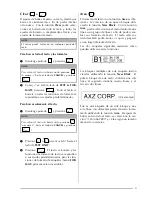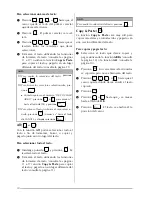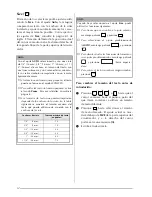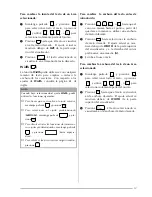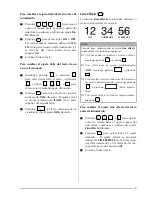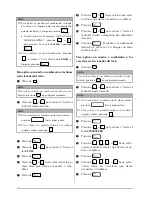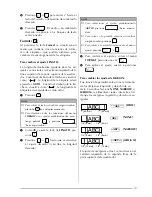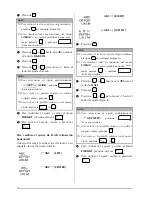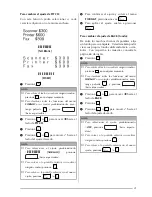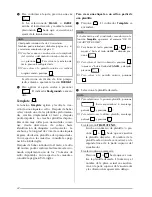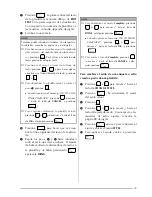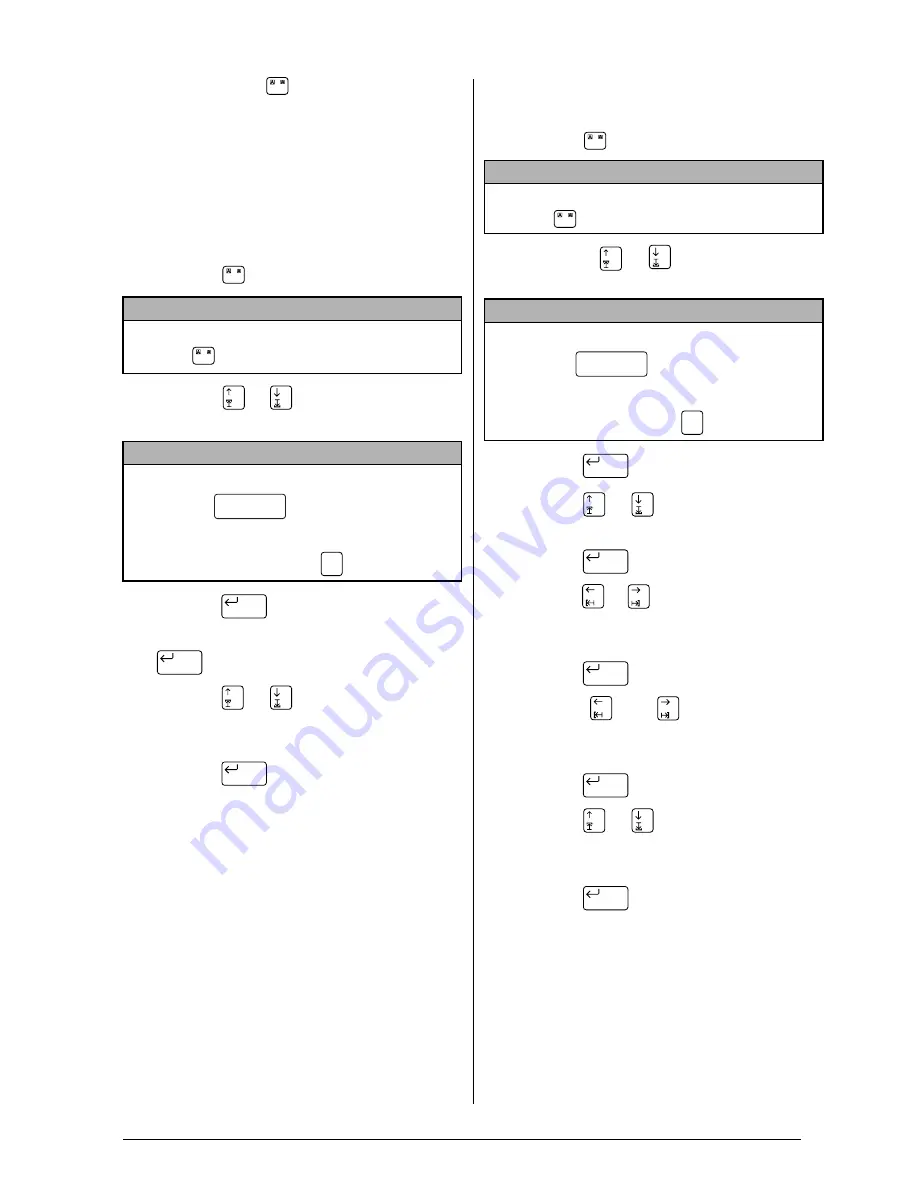
17
Frame/shading (
)
Usted podrá elegir entre gran variedad de cua-
dros y sombras para enfatizar ciertas partes o
todo el texto de su etiqueta. Con respecto a las
muestras, consulte la página 83 de inglés.
Para aplicar un cuadro o sombra a todo el
texto:
1
Presione .
2
Presione
o
para mover
9
hasta el
lado del ajuste deseado.
3
Presione .
4
Como
9
ya está la lado de ALL, presione
.
5
Presione
o
para mover
9
hasta el
lado del cuadro o del patrón de sombreado
deseado.
6
Presione
. El cuadro o el sombreado
deseado se aplicará a todo el texto.
Para aplicar un cuadro o sombreado a los blo-
ques de texto seleccionados:
1
Presione .
2
Seleccione
o
para mover
9
hasta
el lado del ajuste deseado.
3
Presione .
4
Presione
o
para mover
9
hasta el
lado BLOCK.
5
Presione .
6
Presione
o
hasta seleccionar el pri-
mer bloque que desee encuadrar o som-
brear.
7
Presione .
8
Presione
or
hasta
seleccionar
todos los bloques que desee encuadrar o
sombrear.
9
Presione .
0
Presione
o
para mover
9
hasta el
lado del cuadro o del patrón de sombreado
deseado.
A
Presione
. El cuadro o el sombreado
deseado se aplicará a los bloques de texto
seleccionados.
NOTA
Para volver al texto sin añadir un cuadro ni sombra
,
presione
en cualquier momento.
NOTA
☞
Para seleccionar el primer ajuste de un menú
,
presione
(barra espaciadora).
☞
Para volver a la pantalla anterior sin realizar
ningún cambio
, presione
.
/
/
/
Cancel
New Block
New Block
New Block
NOTA
Para volver al texto sin añadir un cuadro ni sombra
,
presione
en cualquier momento.
NOTA
☞
Para seleccionar el primer ajuste de un menú
,
presione
(barra espaciadora).
☞
Para volver a la pantalla anterior sin realizar
ningún cambio
, presione
.
/
/
Cancel
New Block
New Block
New Block
New Block
New Block
Summary of Contents for P-touch PRO PT-9400
Page 8: ...1 Ch 1 Before You Start Before You Start Chapter 1 Before You Start ...
Page 14: ...7 Ch 2 Getting Started Chapter 2 Getting Started ...
Page 19: ...12 Ch 2 Getting Started Getting Started ...
Page 20: ...13 Ch 3 Functions Chapter 3 Functions ...
Page 67: ...60 Ch 3 Functions Functions ...
Page 68: ...61 Ch 4 Using Labels and Stamps Chapter 4 Using Labels and Stamps ...
Page 81: ...74 MACHINE SPECIFICATIONS ...
Page 82: ...75 Appendix Appendix ...
Page 103: ......
Page 105: ......
Page 106: ...GUÍA DEL USUARIO ...
Page 109: ...ii ...
Page 149: ...39 ...
Page 150: ...40 ...